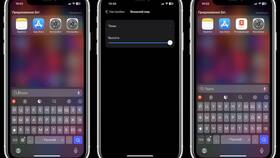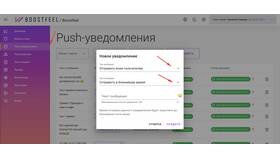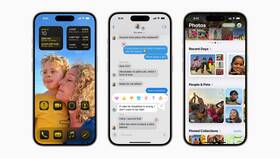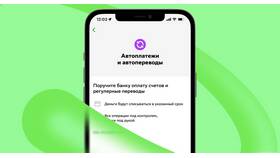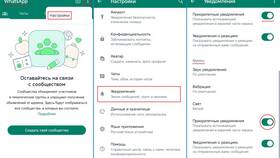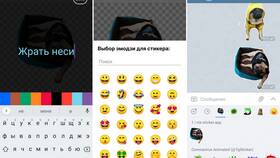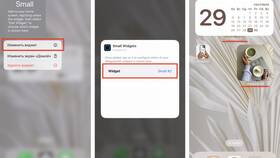Система уведомлений на iPhone 10 (X) имеет особенности, связанные с отсутствием кнопки Home и использованием жестов. Рассмотрим все аспекты управления оповещениями на этой модели.
Содержание
Основные типы уведомлений на iPhone 10
- Баннеры - временные всплывающие сообщения
- Алерты - требующие действия уведомления
- Значки на иконках приложений
- Уведомления в Центре уведомлений
- Звуковые и вибро-оповещения
Как просматривать уведомления
- Потяните вниз от верхнего края экрана для доступа к Центру уведомлений
- Нажмите на уведомление для открытия соответствующего приложения
- Смахните влево для быстрых действий или настроек
- Смахните вправо для просмотра содержимого
- Нажмите и удерживайте для расширенных опций
Настройки уведомлений для приложений
| Параметр | Опция | Где находится |
| Разрешение | Вкл/Выкл | Настройки → Уведомления → Выбрать приложение |
| Стиль | Баннер/Алерт/Нет | Настройки → Уведомления → Стиль оповещений |
| Звук | Выбор мелодии | Настройки → Звуки → Уведомления |
Особенности работы на iPhone 10
- Доступ к Центру уведомлений жестом сверху вниз от "челки"
- Функция "Время сна" скрывает уведомления в ночное время
- 3D Touch для предпросмотра уведомлений (на моделях с этой функцией)
- Группировка уведомлений по приложениям
Как отключить уведомления для приложения
- Откройте Настройки → Уведомления
- Выберите нужное приложение из списка
- Отключите переключатель "Разрешить уведомления"
- Или выберите "Без уведомлений" в разделе "Стиль оповещений"
Полезные советы
Для временного отключения всех уведомлений активируйте режим "Не беспокоить". На iPhone 10 этот режим можно включить через Центр управления (потянуть вниз от верхнего правого угла) или через Настройки → Фокусирование.